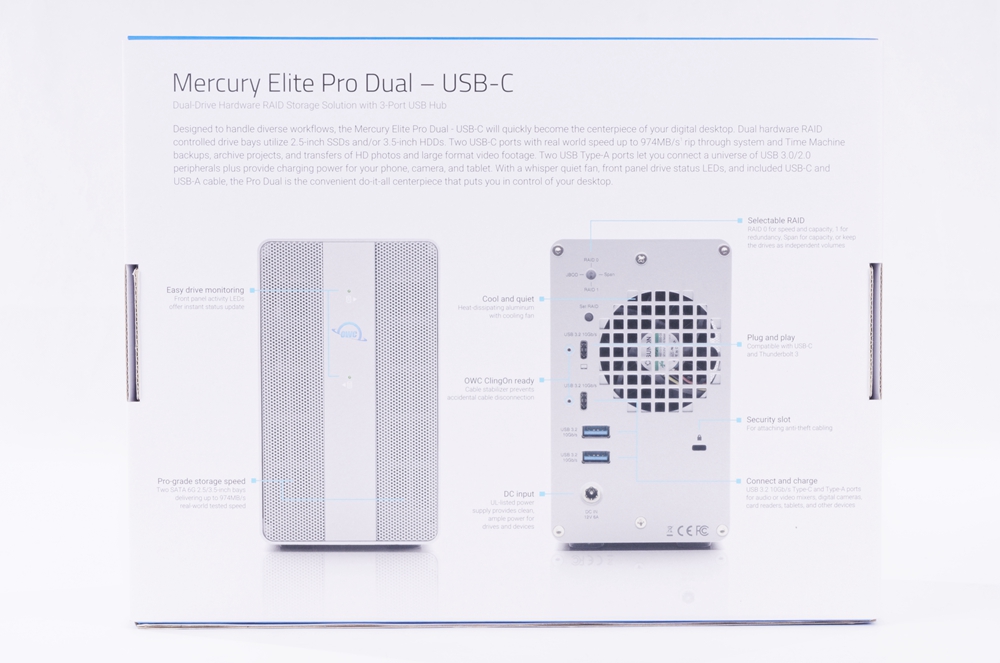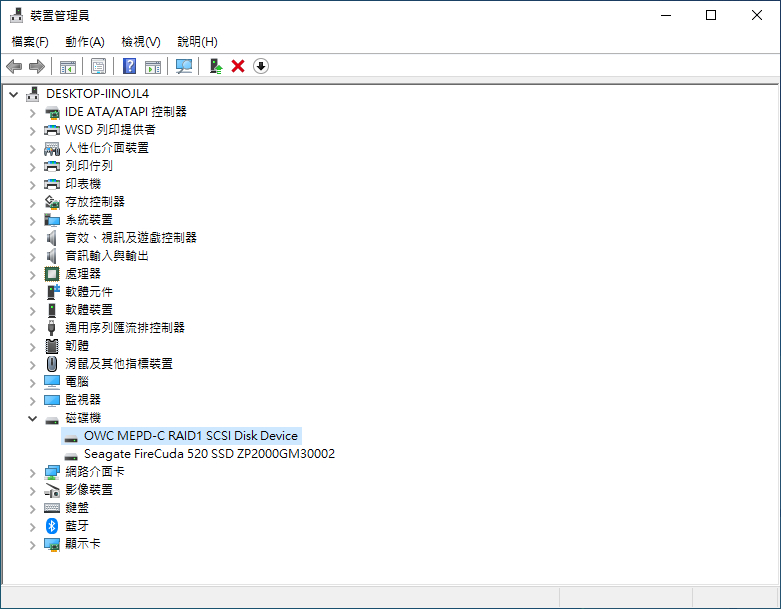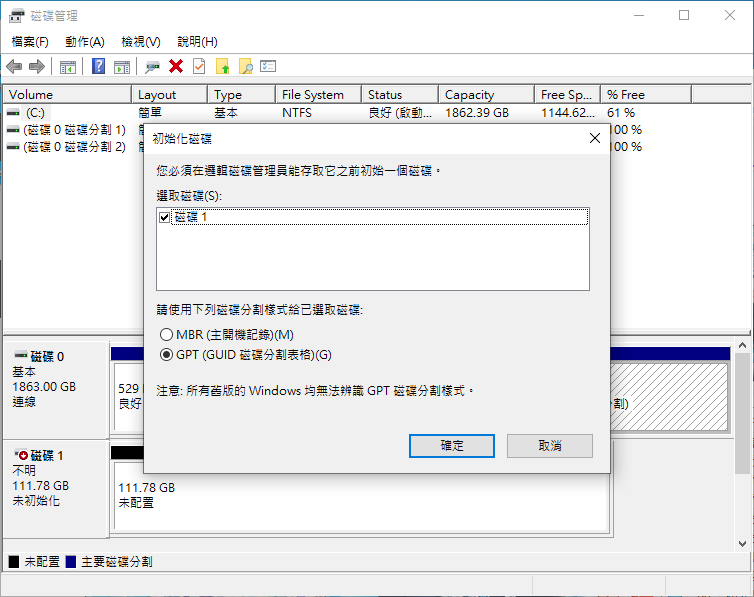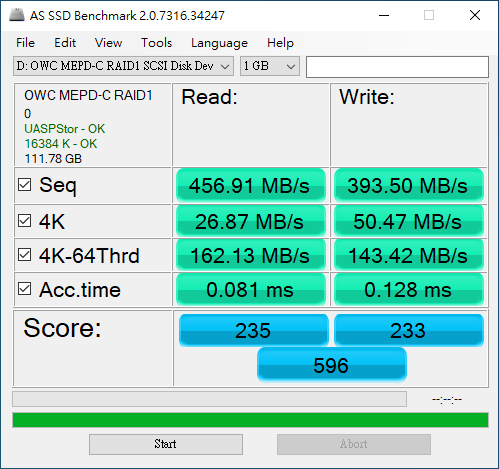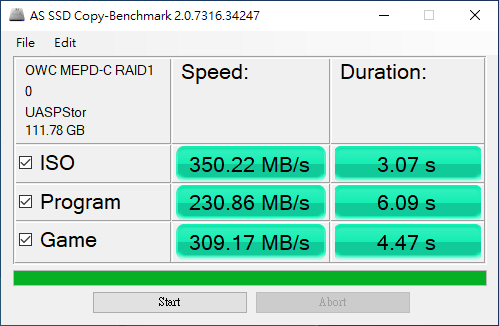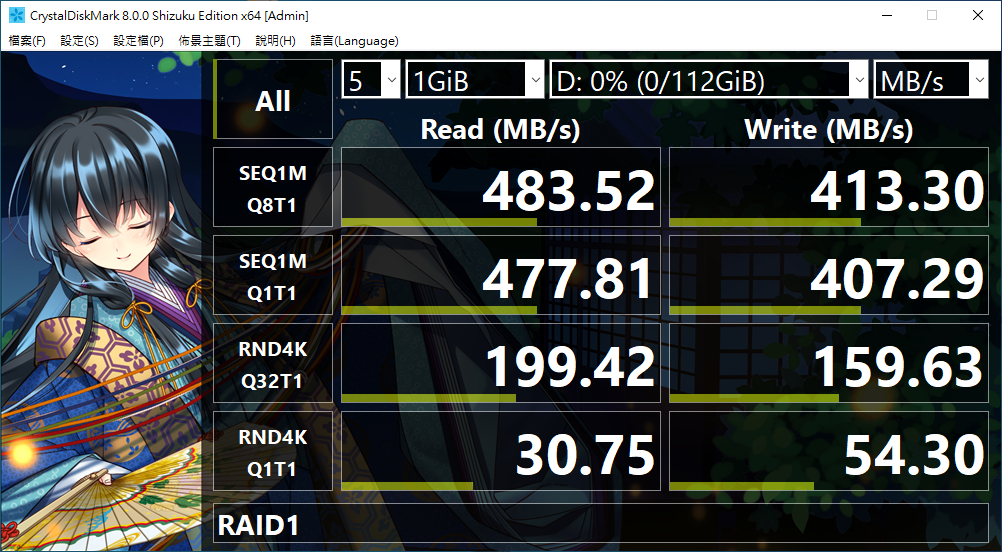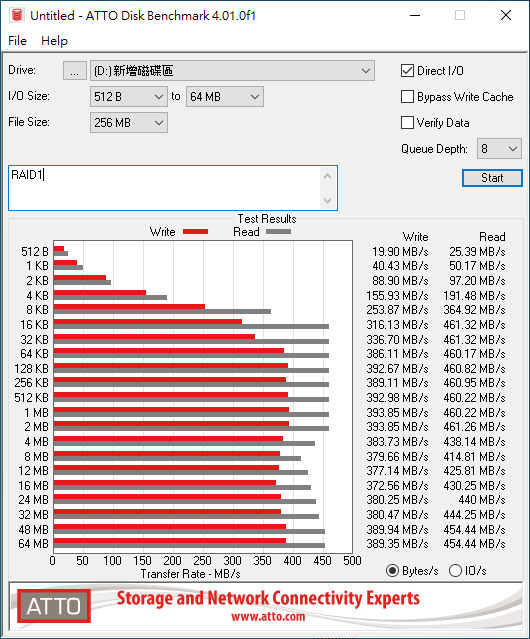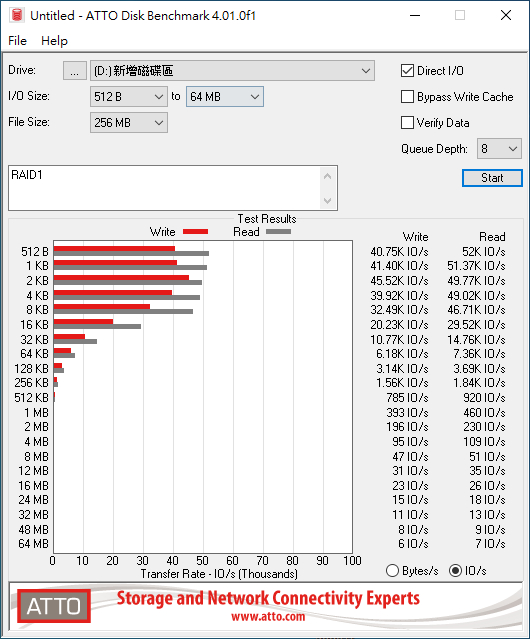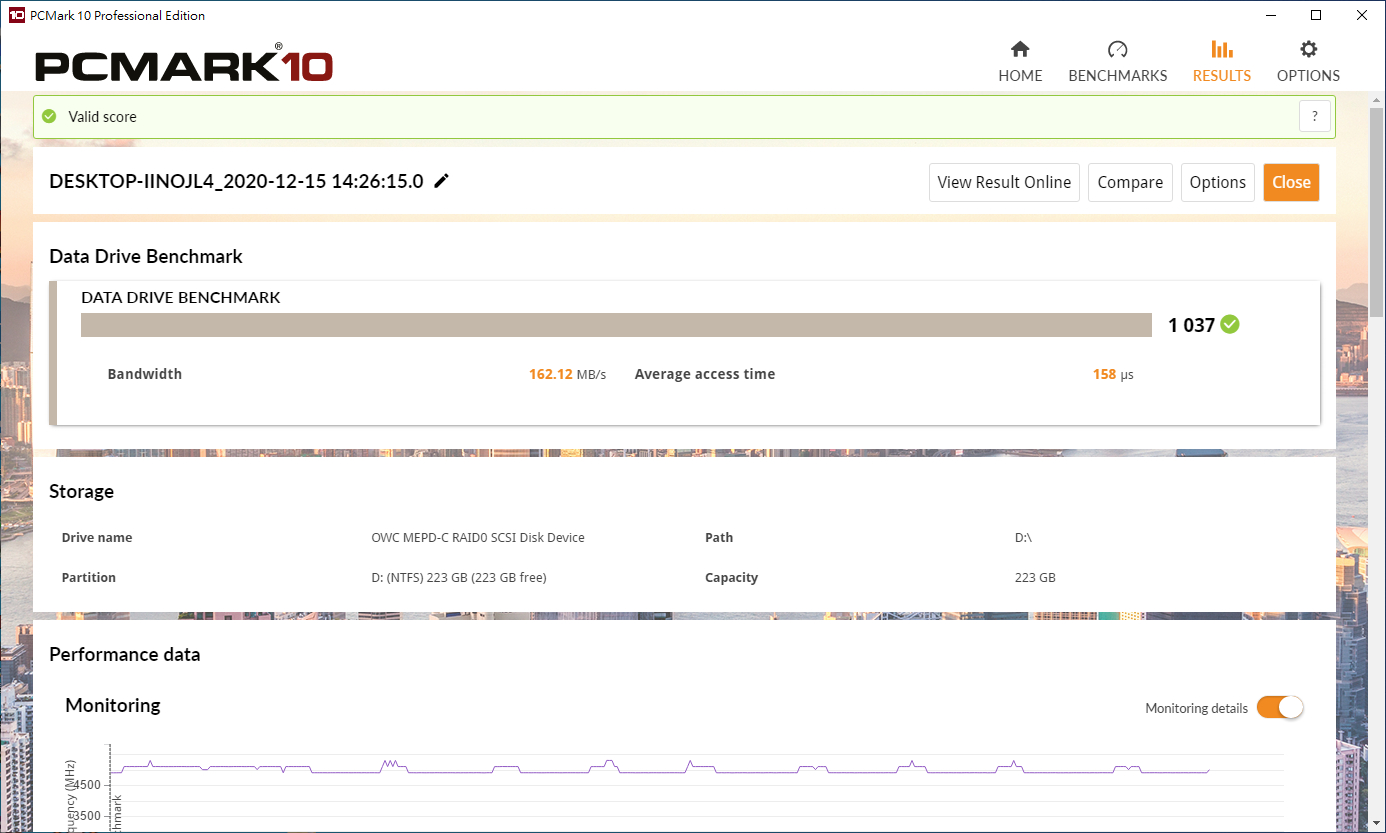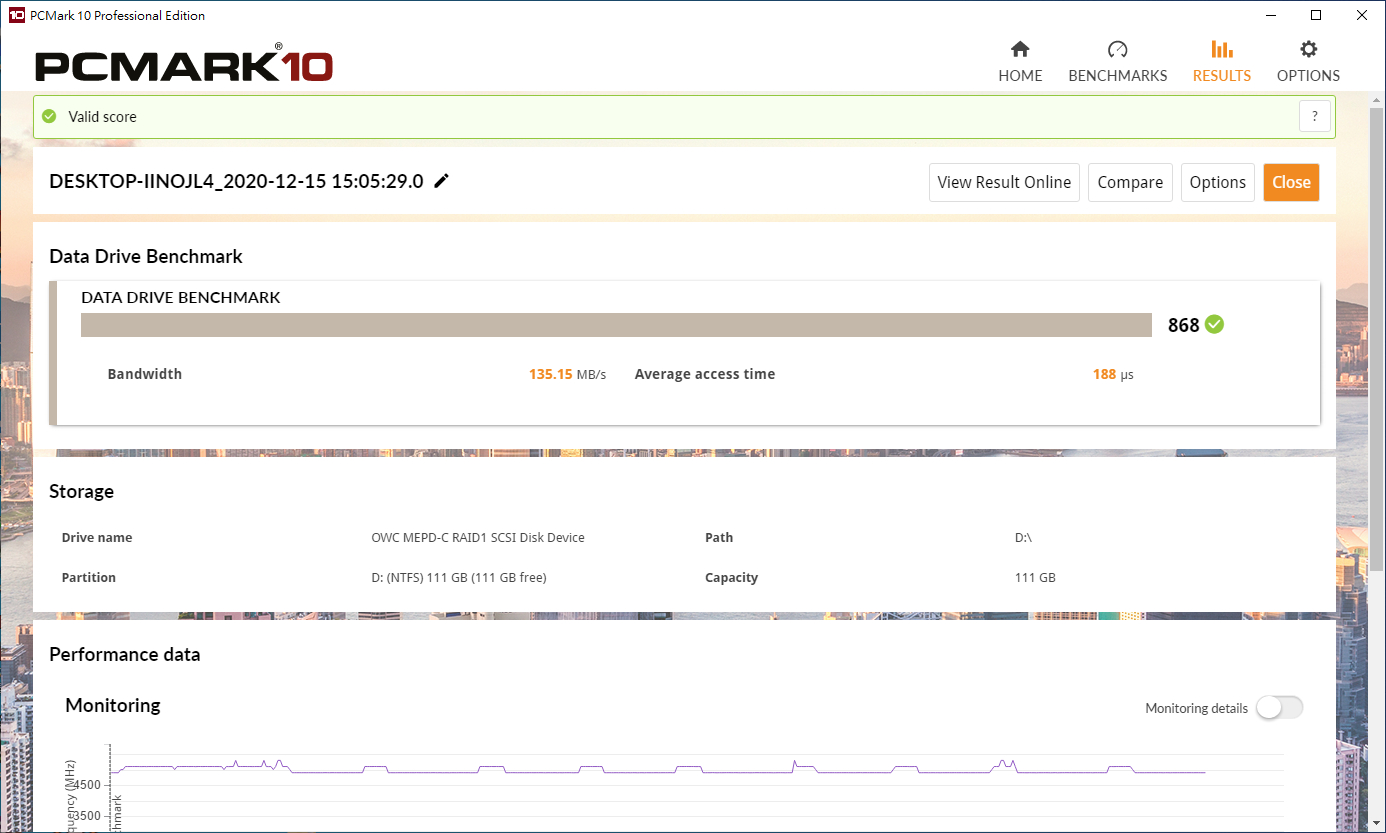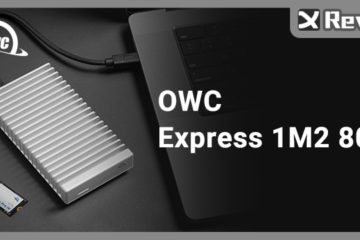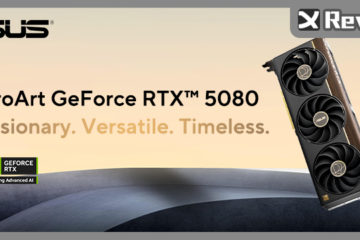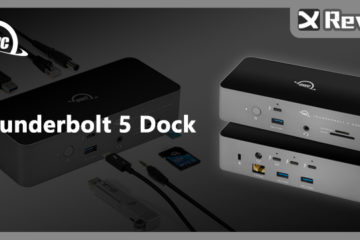OWC Mercury Elite Pro Dual – USB-C 開箱測試 / USB 3.2 Gen2 10G 最佳效能的 2 BAY 磁碟陣列內建 USB HUB
目前市面上硬碟外接盒的產品大多以單一硬碟為主,在連接的介面上也大多僅配備 USB 3.2 Gen 1,這使得其中的硬碟並無法很好的完整發揮其效能,對於有需要時常將硬碟帶到其他地方,以及對傳輸效能方面有著一定的需求的用戶來說算是個罩門。
OWC 這回推出的 OWC Mercury Elite Pro Dual – USB-C,可以安裝兩顆 SATA 硬碟,並且本體也能直接設定 RAID 0 /1 模式,機身具備 USB 3.2 Gen 2 Type-C 的設計,最高速度可達 974MB/s,這樣的規格確保能夠最完整的發揮硬碟的完整效能。除此之外,本體還整合了一個 USB 3.2 Gen 2 Type-C 與兩個 Gen 2 Type-A 的接頭,對於輕薄型筆電的使用者來說,並不用擔心數量不多的 USB 孔被佔據而無法繼續連接其他設備。
產品規格一覽 :
硬體要求 : 具有 USB 或 Thunderbolt 3 接口的電腦
連接介面 :
與電腦連接 : 1 個 USB 3.2 Gen 2 Type-C 最高 10Gb/s
與裝置連接 : 1 個 USB 3.2 Gen 2 Type-C 最高 10Gb/s、2 個 USB 3.2 Gen 2 Type-A 最高 600MB/s
硬碟支援規格 : 兩顆 2.5″ 或 3.5″ SATA1~3 硬碟
產品尺寸 (長x寬x高) : 14.7cm x 23.9cm x 8.5cm
產品重量 : 1.4kg
散熱風扇 : 1 個 60mm 2,500RPM 冷卻風扇
保固 : 1 年
OWC Mercury Elite Pro Dual – USB-C 開箱 : 金屬風格、具科技感的外觀設計
OWC Mercury Elite Pro Dual – USB-C 一樣維持 OWC 以往常用的金屬風格外殼,帶給用戶簡潔、具科技感的風格。外包裝採 OWC 經典的藍白色配置,並標示產品外型、各接口功能、規格與特色。

↑ 內部配件,包含簡短說明書、變壓器、螺絲、以及兩條 Gen2 10G 的線材,分別為 Type-C 對 Type-C 與 Type-C 對 Type-A 的,用戶可以根據自己的機器選擇。
OWC Mercury Elite Pro Dual – USB-C 本體,外殼採用鋁合金材質,邊角部分除了採用圓弧 R 角設計以外,更有著銀色邊角的設計,兼顧散熱與質感。

↑ 本體一覽,左右兩皆有印上 OWC 的標誌,底部有橡膠防震墊,能夠避免硬碟運作時大幅震動。
產品背面搭載一枚散熱風扇,一個靠上方、連接電腦傳輸硬碟資料使用的 USB 3.2 Gen2 Type-C、一個 USB 3.2 Gen2 Type-C 與兩個 Gen2 Type-A 接口,在左上下角還有一個 RAID 組態模式切換旋鈕和確認設定鈕,旋轉後並按下該設定鈕約 10 秒即可輕鬆切換硬碟的組態,提供 RAID 0/1、JBOD 、SPAN 模式,以及一個嚇阻偷竊的安全鎖孔。

↑ 產品背面一覽,與以往 OWC 相近產品的設計不同的地方在於多了一個確認設定鈕,避免用戶不慎在使用中旋轉到導致資料毀損。
拆卸方式十分簡單,直接用螺絲起子將機身背後兩枚螺絲轉開即可開啟外殼安裝硬碟。
內部硬碟槽,3.5″ HDD 可以固定四角側邊的螺絲,2.5″ 方面則是採用僅固定左上角螺絲的設計。
相信各位都知道這類型的硬碟外接設備,在晶片的選用上對於性能也是有著相當大的影響。我們進一步分析這顆 OWC Mercury Elite Pro Dual – USB-C 的內部用料給各位讀者觀看。

↑ 拆卸外殼,後方風扇採用 Sunon MAGLEV HA60151V4-10000-G99 12V 0.36W 磁懸浮技術風扇。

↑ ASMedia ASM1352R 負責兩個 SATA 6Gbps 轉換 USB 3.2 Gen 2 通道。

↑ 除了應付外接硬碟以外,由於還要負責額外三個 USB Gen2 插槽,因此透過 Genesys GL3590 實現 USB Hub 的功能。
OWC Mercury Elite Pro Dual – USB-C 效能測試 : ASM1352R 控制晶片帶來優異效能
這回性能測試我們採用 ASRock Z490 Taichi,這張主機板上就自帶原生的 USB 3.2 Gen2 接口,能夠完整的發揮這台 OWC Mercury Elite Pro Dual – USB-C 的性能,此外,在硬碟方面我們選擇兩枚 HP M700 120G 2.5 吋 SSD 進行測試。
測試平台 :
處理器:Intel i9-10900K
CPU 散熱器:Corsair H150i PRO RGB 360mm 一體式水冷
主機板:ASRock Z490 Taichi
記憶體:KLEVV CRAS XR RGB DDR4 4000 8Gx2
顯示卡:Intel UHD Graphics 630 內顯
系統碟:Seagate FireCuda 520 M.2 PCI-E 2T SSD
電源供應器:Seasonic Platinum SS-1000XP 1000W
作業系統:Windows 10 Workstation Pro 1909 64bit
OWC Mercury Elite Pro Dual – USB-C 在設定上十分便利,您並不用進入系統、使用 APP 或開啟網頁來對他進行設定,只要轉動前述提及的後方的旋鈕即可設定 RAID 0 / 1 / JBOD 等模式,設定好之後,按下旋鈕下方確認設定的按鈕約 10 秒,再直接與電腦連接即可開始使用。
連接後,即可在電腦的裝置管理員和磁碟管理看到 OWC MEPD-C 這顆裝置,記得要先將硬碟初始化才能開始使用,另外更改 RAID 0 / 1 / JBOD 組態後也需要重新初始化。

↑ 裝置管理員 RAID 0 (上)、1 (中)、JBOD (下) 顯示型號一覽。
CrystalDiskInfo 辨別一覽,硬碟名稱方面無論是否設定成 RAID,都會是分別顯示兩顆硬碟本體的資訊,因此也看的到單獨一顆硬碟的 S.M.A.R.T 資料。

↑ CrystalDiskInfo RAID 0 (上)、1 (中)、JBOD (下) 資訊辨別一覽。
AS SSD 的部分,在 RAID 0 獲得 712 分、RAID 1 獲得 596 分、 JBOD 方面獲得 587 分。

↑ AS SSD Benchmark RAID 0 (上)、1 (中)、JBOD (下) 跑分一覽。

↑ AS SSD 額外測試,RAID 0 (上)、1 (中)、JBOD (下) 跑分一覽。
CrystalDiskMark,整體而言大部分情況都是可以跑到接近 500 MB/S 的數值,RAID 0 模式下更可到達 963 MB/S,可見受惠於新的控制器與 USB 3.2 Gen2 的速度,更加完整的發揮 RAID 0 的效能表現。

↑ CrystalDiskMark RAID 0 (上)、1 (中)、JBOD (下) 跑分一覽。
ATTO Benchmark 方面,採用佇列深度設定為 8 的模式。

↑ ATTO Benchmark RAID 0 (上)、1 (中)、JBOD (下) MB/S 分數一覽。

↑ ATTO Benchmark RAID 0 (上)、1 (中)、JBOD (下) IO 分數一覽。
PCMark 10 Data Drive Benchmark 存儲性能測試,分數方面分別為 1037、868、883,存儲頻寬為 162.12、135.15、137.59 MB/s,整體而言的表現也都相當不錯,尤其是在 RAID 1 與 JBOD 的情況下並沒有太明顯的效能差距。

↑ PCMark 10 存儲性能測試 RAID 0 (上)、1 (中)、JBOD (下) 分數與存儲頻寬一覽。
OWC Mercury Elite Pro Dual – USB-C 心得結論 : USB 3.2 Gen2 介面帶來更好的效能
在以往這一類雙 SATA 硬碟轉 USB 的外接盒中,多少受限於僅有 USB 3.2 Gen1 的頻寬以及控制器本身的處理能力,而使得在 RAID 0 模式下並無法發揮其完整的效能,另外縱使是 JBOD 或是 RAID1 的模式也是多少會有所影響。
這回 OWC 帶來了採用 ASMedia ASM1352R 控制晶片的雙硬碟轉 USB 3.2 Gen2 介面的 Mercury Elite Pro Dual – USB-C 這款產品,從測試結果中也能得知,在 RAID0 的組態下能夠跑到最高 963 MB/s 的速度,幾乎接近 JBOD 模式下單顆硬碟的兩倍,可見嶄新的控制器帶來的效能表現是有目共睹,另外這個外接盒本體也集成三個額外的 USB,如果使用輕薄型、接口數量較少且還有需要繼續外接其他 USB 裝置的用戶也都有考慮到。
此外這款產品在外觀上當然也是相當的有質感,金屬外殼的設計相信絕對是商務人士與創作者所喜愛的,相信如果用戶想要選擇一款雙硬碟的外接盒,OWC Mercury Elite Pro Dual – USB-C 絕對是一個相當不錯的選擇。